- Auteur : cheezlordy
- Version de Minecraft : 1.8 – 1.16 – 1.17 – 1.18 – 1.19
- Résolution : 8 x 8
Les cubes font partie de l’identité de Minecraft. C’est même son élément le plus caractéristique, celui qui a fait son succès, mais a pu rebuter des joueurs. On peut aussi bien saluer cette forme qui ouvre toutes les possibilités ou, au contraire, la trouver trop simpliste et peu réaliste. Pollachius prend le parti d’assumer jusqu’au bout les cubes de Minecraft, au point de renforcer encore davantage leur place. L’ensemble constitue un style très coloré, dans lequel les détails sont réduits au strict minimum.Pollachius est un pack tout en géométrie. Cela tient d’abord à sa résolution. Avec une simple résolution en 16x, il est en effet plus logique de tracer de grands traits droits. Ensuite, le pack fait du carré sa forme de prédilection. Ainsi, il surligne les arêtes de tous les cubes, faisant ainsi ressortir de chaque bloc des formes carrées marquées. Pour cela, il assombrit légèrement la couleur des pixels de l’arête, créant comme un léger liseré, visible, mais qui ne détonne pas avec le reste de la texture. Enfin, même au sein d’un bloc, le pack s’attache à créer des formes géométriques. On s’en rend bien compte avec les feuilles d’arbre ou les briques, par exemple. Si le style Pollachius repose pour beaucoup sur ces formes géométriques, il est loin de s’y résumer. De manière plus générale, le pack se caractérise par un style très simpliste. Au sein d’un bloc, on retrouve peu de détails, pas de fioritures et une palette de couleurs assez homogène : pas plus de deux ou trois teintes à la fois. Puisqu’on évoque les couleurs, justement, le pack fait le choix de miser sur du très vif. Les couleurs employées sont dynamiques et tranchent avec celles du jeu de base. Le visuel n’en est que plus lumineux.
Galerie
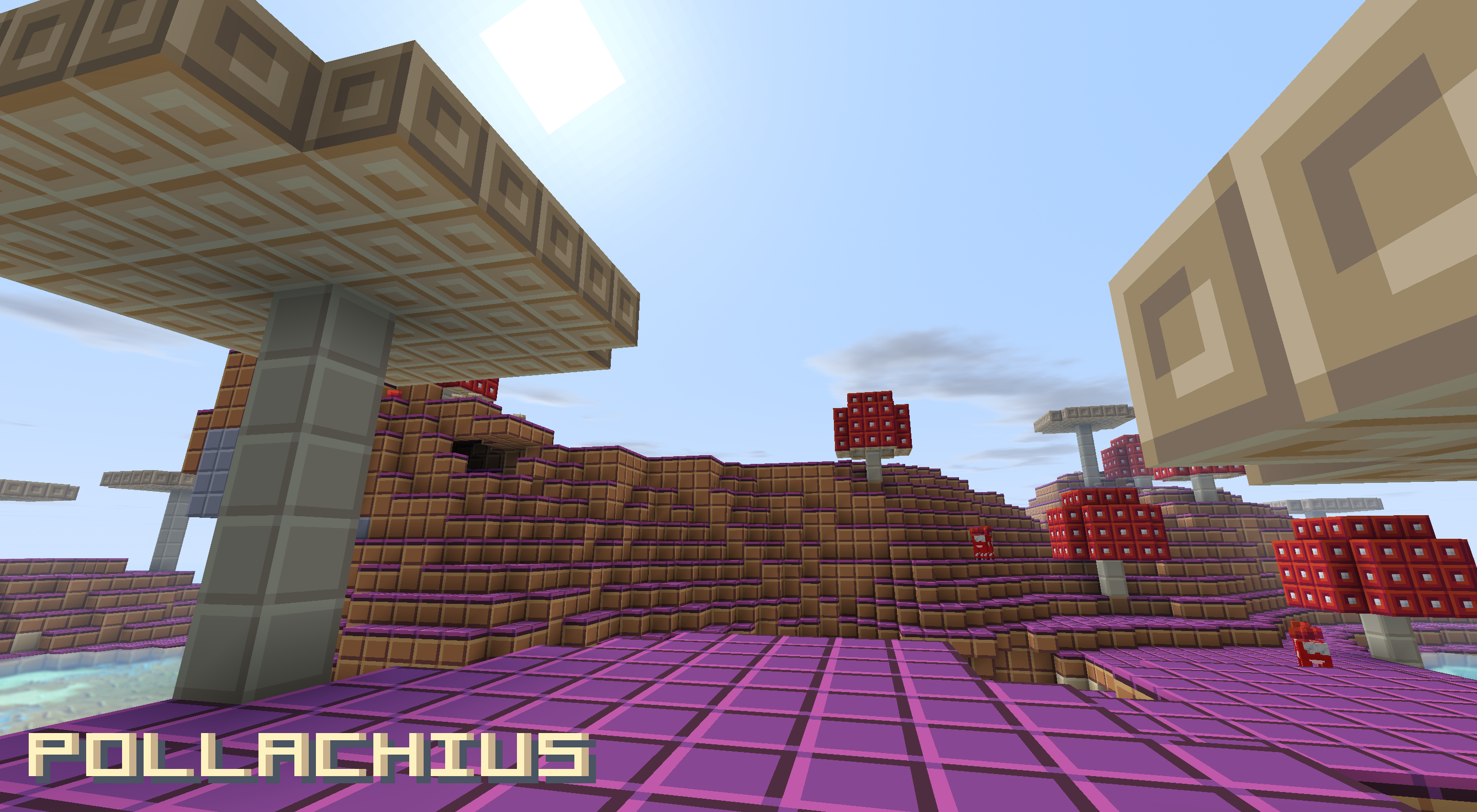
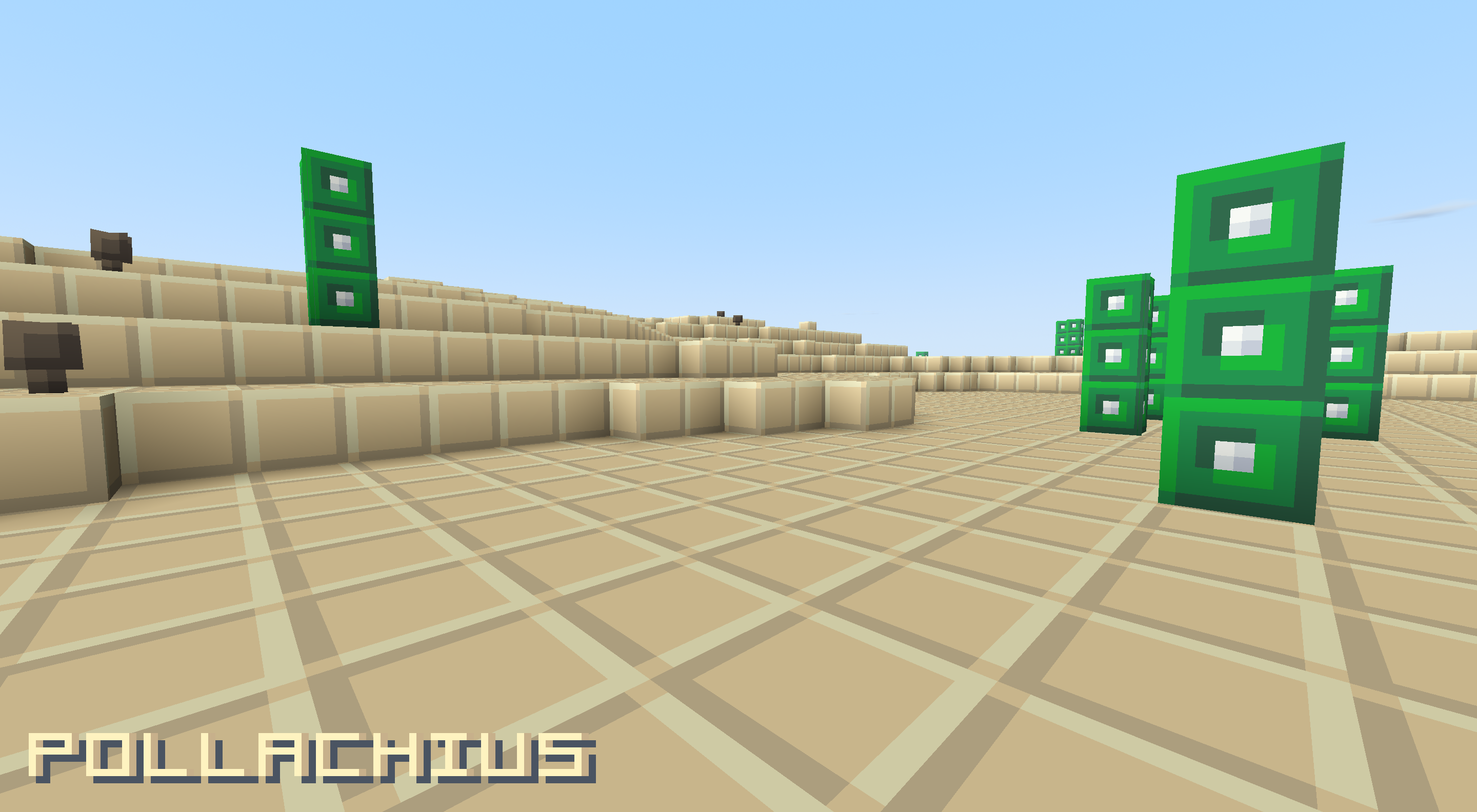






Téléchargement
🔔 Il est vivement recommandé d’installer Optifine pour profiter pleinement du resource pack.
[1.19] Pollachius [8×8] [1.18] Pollachius [8×8] [1.17] Pollachius [8×8] [1.16] Pollachius [8×8] [1.8] Pollachius [8×8]
Comment installer un Resource Pack sur Minecraft ?
Commencez par télécharger le pack de texture puis trouvez votre dossier .minecraft :
• Windows : Allez dans le menu Démarrer, puis rendez-vous dans Exécuter. Sinon, faites Touche Windows + R. Ensuite, tapez %appdata% dans la barre de recherche, puis allez dans le dossier .minecraft.
• Linux : Appuyez en même temps sur ALT + F2. Vous devriez normalement avoir votre .minecraft.
Si vous ne le voyez pas, activez les dossiers cachés avec la combinaison CTRL + H.
• Mac : Votre dossier minecraft se trouve dans Utilisateur > Bibliothèque > Application Support. Si vous ne trouvez pas Application Support, faites Finder > Barre des menus : Aller + Maintenir ALT > Bibliothèque.
Glissez l’archive du resource pack dans le dossier resourcepacks, qui se trouve dans votre dossier .minecraft.
Une fois le jeu ouvert, allez dans Options > Resource Packs et activez-le en le basculant sur la file de droite.
Lancez le jeu, et amusez-vous bien !
Si vous souhaitez plus de détails sur la procédure d’installation, consultez notre guide qui explique en détail comment installer un resource pack sur Minecraft

![[Resource Pack] Pollachius [1.8 – 1.19] Pollachius](https://www.minecraft-france.fr/wp-content/uploads/2021/07/pollachius.jpg)
Stylé